C4D中如何移动坐标轴位置?
溜溜自学 动画制作 2021-04-30 浏览:3468
C4D中如何移动坐标轴位置?C4D中移动物体的坐标轴位置是必须要学习的一个知识点,今天本文就给大家带来了C4D移动坐标轴位置的教学演示。希望能帮助到有需要的人。
想要更深入的了解“C4D”可以点击免费试听溜溜自学网课程>>
工具/软件
电脑型号:联想(Lenovo)天逸510S; 系统版本:联想(Lenovo)天逸510S; 软件版本:C4D R20
方法/步骤
第1步
我们所创建的模型,刚创建的时候中心的位置就是中心坐标的位置了,如图所示
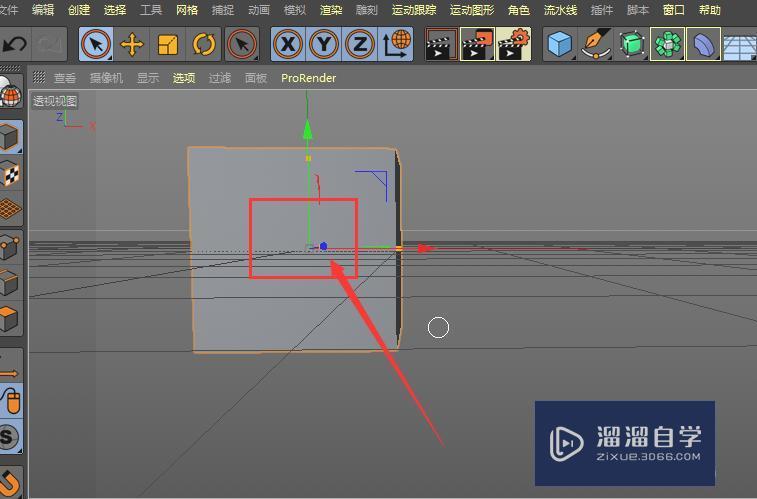
第2步
我们可以选择一个视图模式更好的观察效果
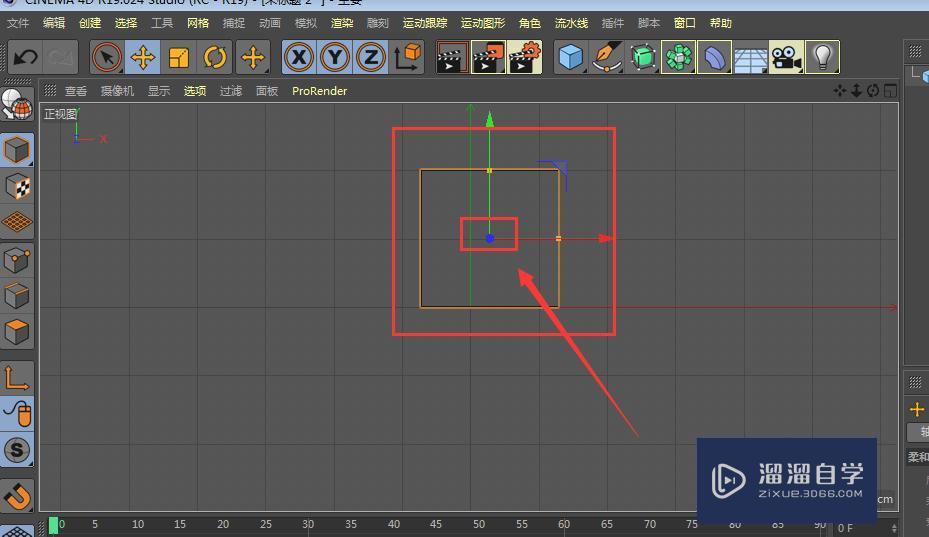
第3步
然后将模型给C掉
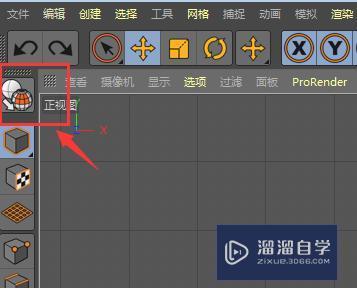
第4步
这样模型变成了可以编辑的模式后,选择左侧的坐标选项,如图所示位置
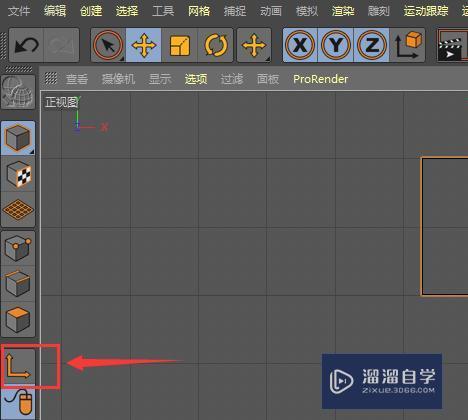
第5步
这时候就可以移动中心点坐标了,
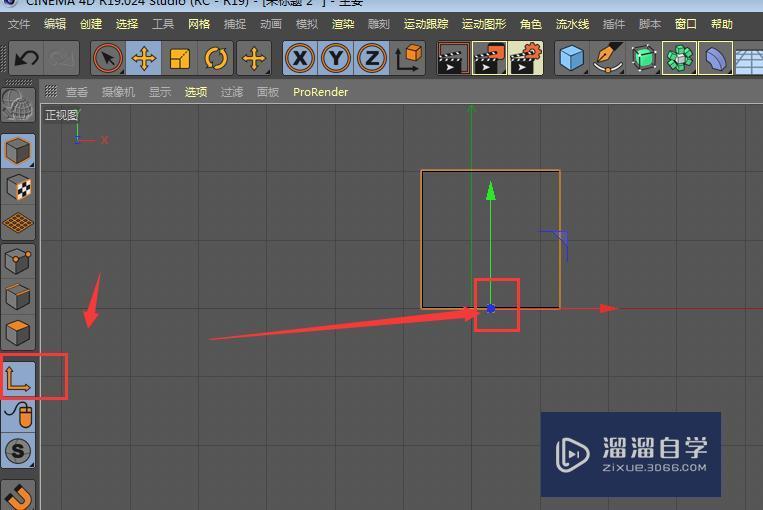
第6步
将中心点坐标移动到对应的需要位置
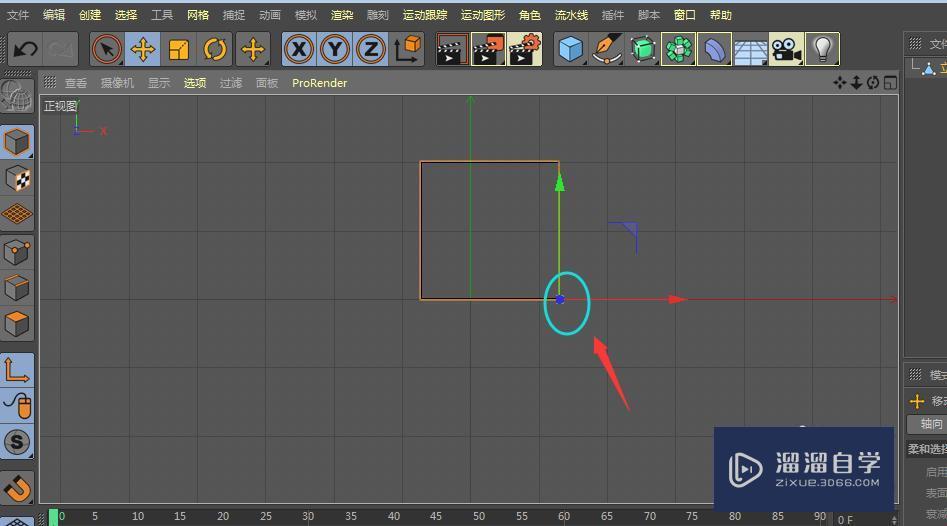
第7步
这时候如果做动效,模型就是根据中心点的坐标来旋转的了。
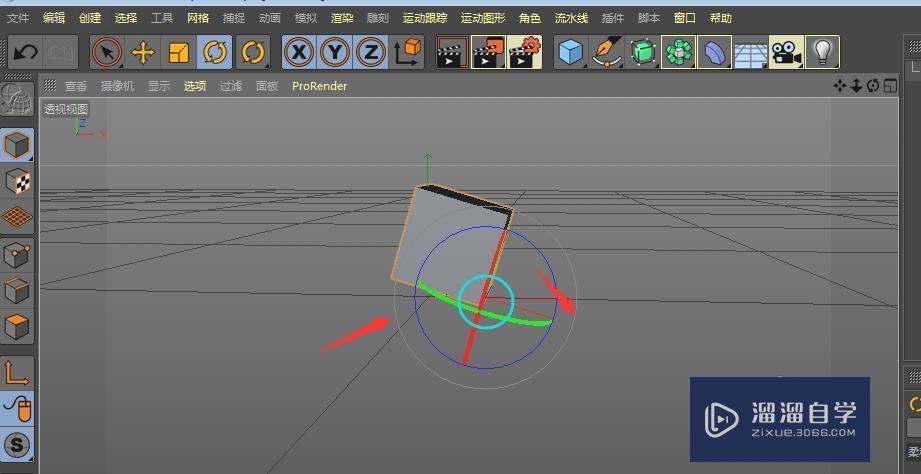
相关文章
距结束 06 天 15 : 50 : 27
距结束 00 天 03 : 50 : 27
首页







